windows10专业版控制面板在哪? Win10怎样快速打开控制面板
在使用Windows 10专业版的过程中,控制面板是一个非常重要的工具,可以帮助用户调整系统设置、管理硬件设备等,但是许多用户可能会困惑于如何快速打开控制面板。实际上打开控制面板非常简单,只需要按下Win + X键,在弹出的菜单中选择控制面板即可。还可以通过在搜索栏中输入控制面板来快速找到并打开控制面板。掌握这些快速打开控制面板的方法,可以让用户更加便捷地进行系统设置和管理。
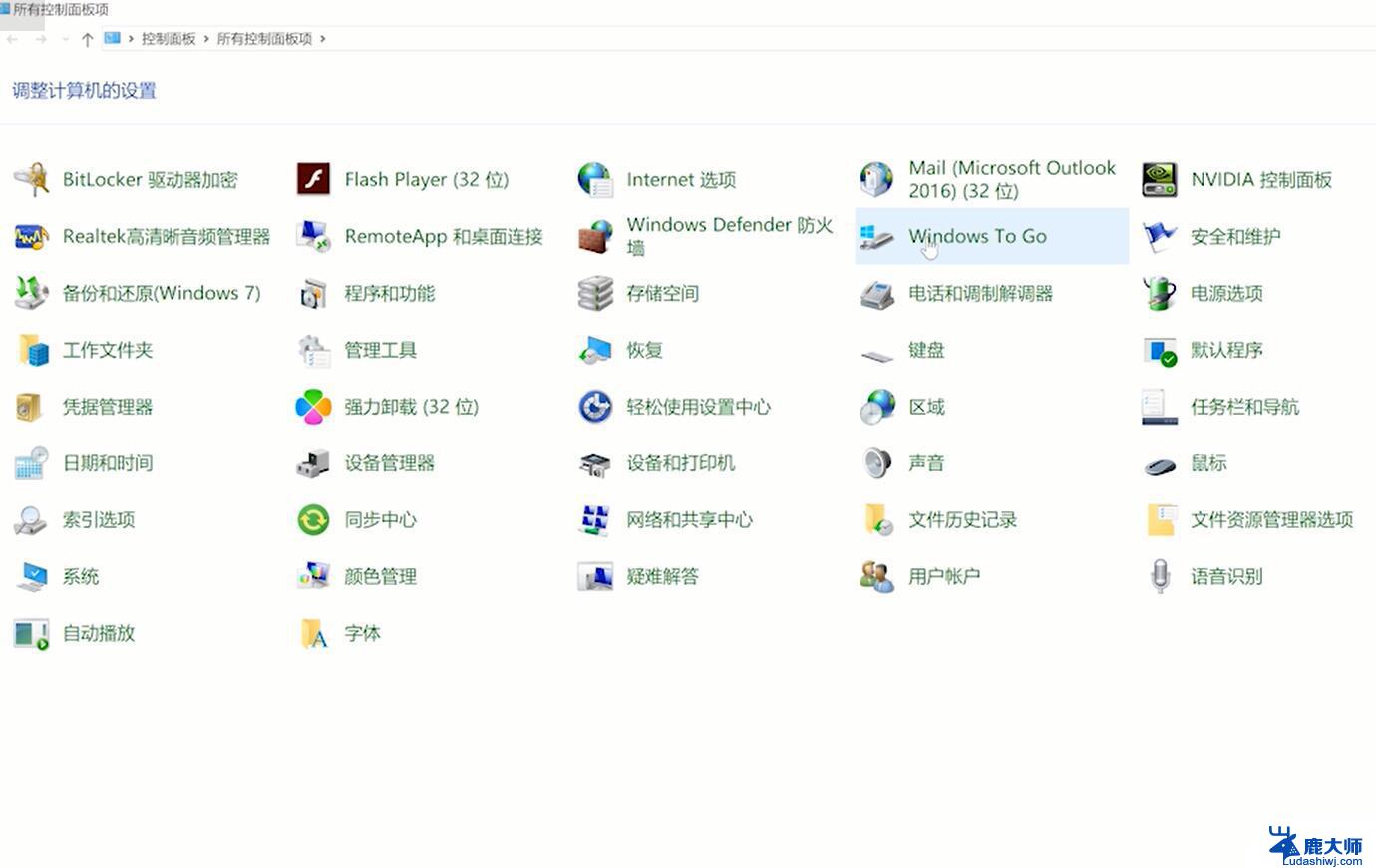
Win10控制面板在哪?打开方法一
在Win10桌面左下角的“开始菜单”图标中右键鼠标,注意是点击鼠标右键(不是左键)。在弹出的菜单中,就可以快速找到“控制面板”,点击打开就可以了
打开控制面板方法二:命令法
1、首先使用 Windows + R 组合快捷打开运行对话框(Windows键通常是键盘上有微软标志那个,介于Ctrl和Alt之间的那个键);
2、打开运行命令框后,输入打开控制面板快命令:control.exe 然后点击底部的确定,就可以打开Win10控制面板了。
方法三:Win10控制面板快捷键:Windows + I
1、首先使用组合快捷键 Windows + i 组合快捷键打开Win10设置界面,然后搜索“控制面板”就可以找到了
方法四:从此电脑属性中找到
1、在Win10桌面的“此电脑(我的电脑)”图标上鼠标右键,然后点击进入“属性”;
2、在打开的系统界面,就可以找到Win10控制面板了。点击打开就可以了
以上就是Windows 10专业版控制面板的位置以及如何处理此类情况。希望这些方法能对大家有所帮助,如果你也遇到了相同的问题,赶快试一试吧!
windows10专业版控制面板在哪? Win10怎样快速打开控制面板相关教程
- w10的控制面板在哪里打开 win10如何通过搜索打开控制面板
- 电脑nvidia控制面板在哪里 win10如何查找nvidia控制面板
- nv控制面板打不开 WIN10 NVIDIA控制面板打不开黑屏怎么解决
- 控制面板nvidia win10如何找到nvidia控制面板
- 游戏内怎么调出n卡控制面板 win10如何打开nvidia显卡控制面板
- windows10的configuration在哪里 win10如何通过控制面板进入系统配置界面
- 控制面板里的程序打不开 解决Win10控制面板无法访问的方法
- win10进入nvidia win10如何打开nvidia显卡控制面板
- win10控制面板-realtek高清晰音频管理器 win10系统realtek高清晰音频管理器在哪设置
- 如何打开剪切面板 Win10电脑剪切板在哪里设置
- windows10flash插件 如何在Win10自带浏览器中开启Adobe Flash Player插件
- 台式机win10怎么调节屏幕亮度 Win10台式电脑如何调整屏幕亮度
- win10怎么关闭朗读 生词本自动朗读关闭方法
- win10打开远程服务 win10打开远程桌面服务的方法
- win10专业版微软商店在哪 Windows 10如何打开微软商店
- 电脑散热风扇怎么调节转速 Win10怎么调整CPU风扇转速
win10系统教程推荐
- 1 台式机win10怎么调节屏幕亮度 Win10台式电脑如何调整屏幕亮度
- 2 win10打开远程服务 win10打开远程桌面服务的方法
- 3 新电脑关闭win10系统激活 Windows10系统取消激活状态步骤
- 4 电脑字模糊 Win10字体显示不清晰怎么解决
- 5 电脑用户权限怎么设置 win10怎么设置用户访问权限
- 6 笔记本启动后黑屏只有鼠标 Win10黑屏只有鼠标指针怎么解决
- 7 win10怎么关闭提示音 win10如何关闭开机提示音
- 8 win10怎么隐藏任务栏的程序图标 Windows10任务栏图标隐藏方法
- 9 windows cmd输出到文件 Windows10系统命令行输出到文件
- 10 蓝牙鼠标连接成功不能用 Win10无线鼠标连接不上电脑怎么办